3DMax中如何给模型添加uvw贴图命令?
设·集合小编 发布时间:2023-02-25 00:36:42 1891次最后更新:2024-03-08 10:48:29
导语概要
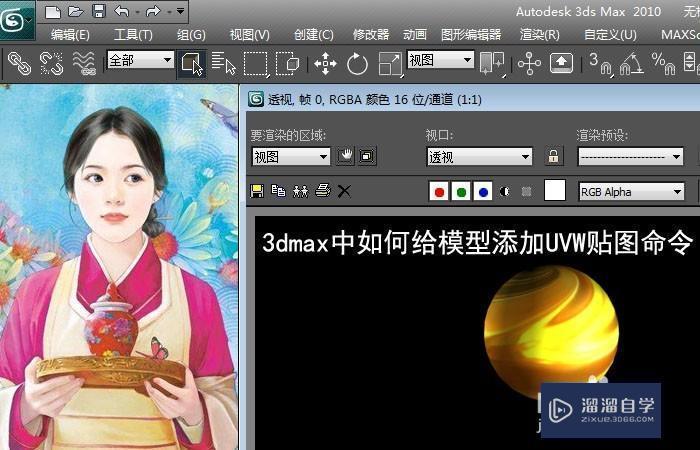
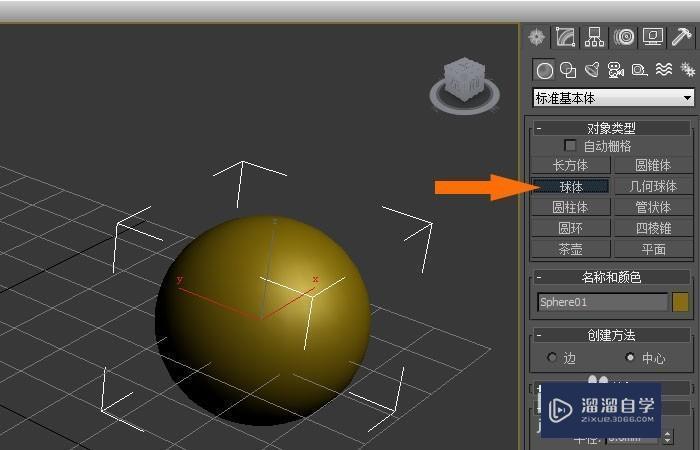

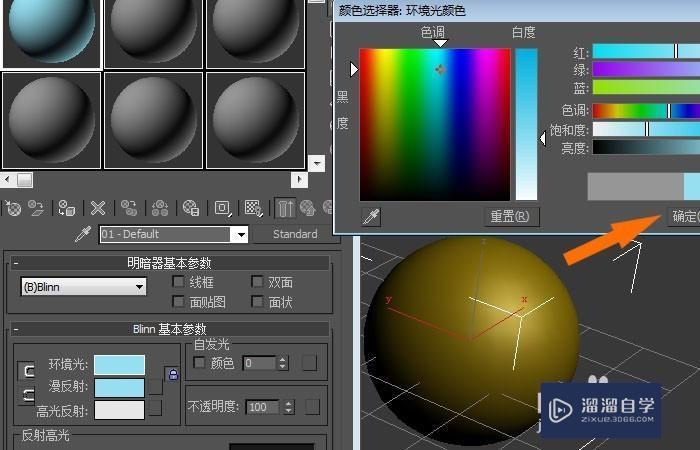

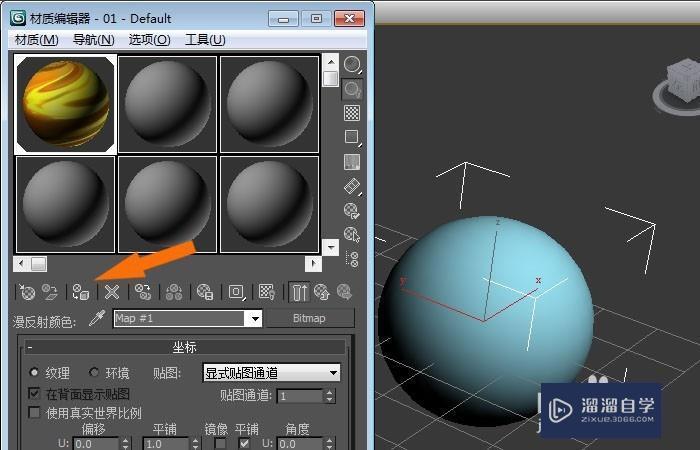
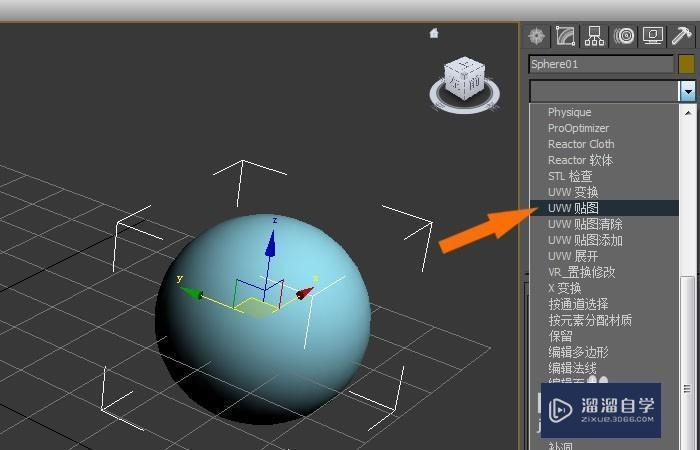
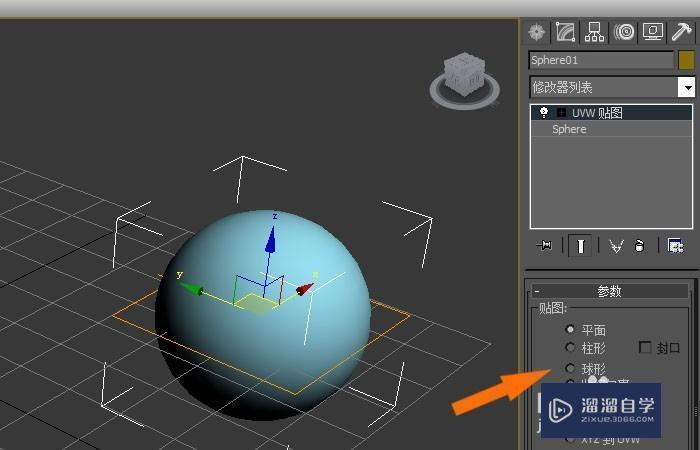
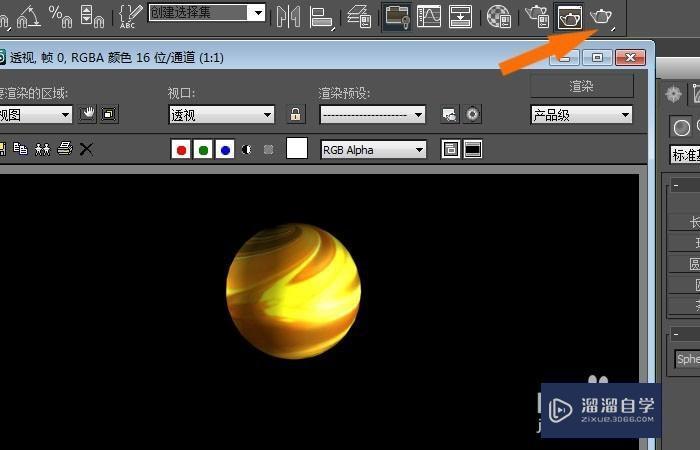
第1步 打开3DMax软件(这里用的3DMax2010版的软件)。可看到四个视图窗口,鼠标左键单击【标准基本体】中的【球体】,在【透视图】区,绘制出一个球体的图形出来,如下图所示。第2步 接着,选择球体,按M按键,打开材质编辑器,鼠标左键单击窗口中的【环境光】按钮,如下图所示。第3步 然后,在弹出的颜色选取框中,选择一个颜色,如下图所示。第4步 接着,鼠标左键单击【漫反射】按钮,在弹出的窗口中选择【位图】,如下图所示。第5步 然后,在弹出材质文件选择窗中,选择一个贴图文件,并单击【贴图】按钮,把材质赋予模型,如下图所示。第6步 接着,鼠标左键单击修改面板,选择【UVW贴图】,如下图所示。第7步 然后,在【UVW贴图】命令面板上,鼠标左键单击【球体】,如下图所示。第8步 最后,在透视图中,鼠标左键单击【渲染】按钮,可以看到,通过创建简单的模型,并添加UVW贴图的效果了,如下图所示。大家通过实例也来做做吧。
3DMax软件在制做动画和3D场景时,经常会制作一些简单的模型,模型制作好后,需要制作不同贴图效果,比如UVW贴图命令。那么,3DMax中如何给模型添加UVW贴图命令呢?下面我就给大家演示下具体方法,希望能帮助到有需要的人。
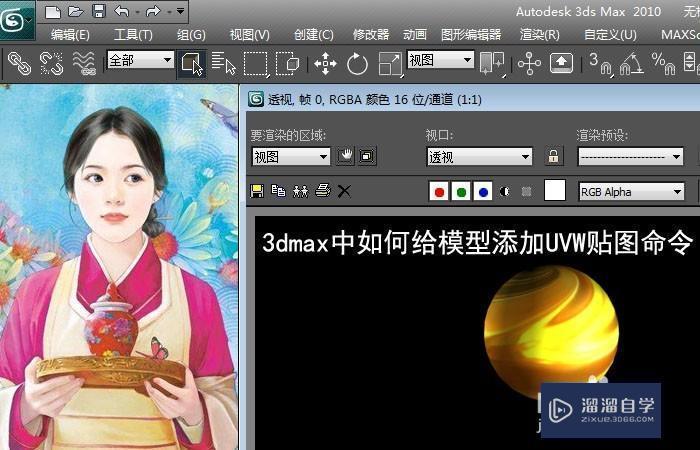
工具/软件
电脑型号:联想(Lenovo)天逸510S; 系统版本:联想(Lenovo)天逸510S; 软件版本:3DMax2010
方法/步骤
第1步
打开3DMax软件(这里用的3DMax2010版的软件)。可看到四个视图窗口,鼠标左键单击【标准基本体】中的【球体】,在【透视图】区,绘制出一个球体的图形出来,如下图所示。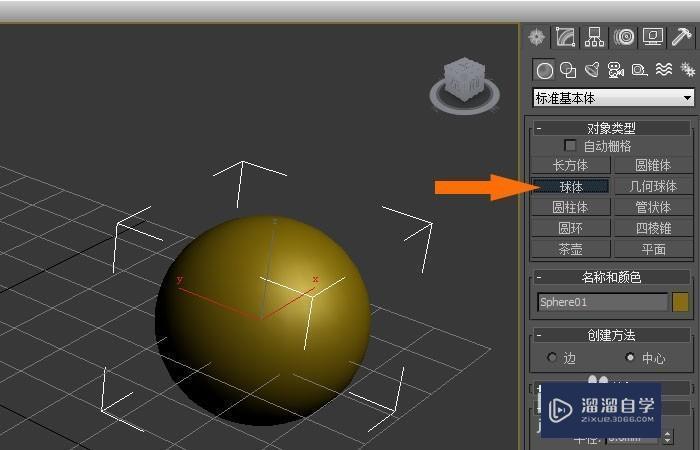
第2步
接着,选择球体,按M按键,打开材质编辑器,鼠标左键单击窗口中的【环境光】按钮,如下图所示。
第3步
然后,在弹出的颜色选取框中,选择一个颜色,如下图所示。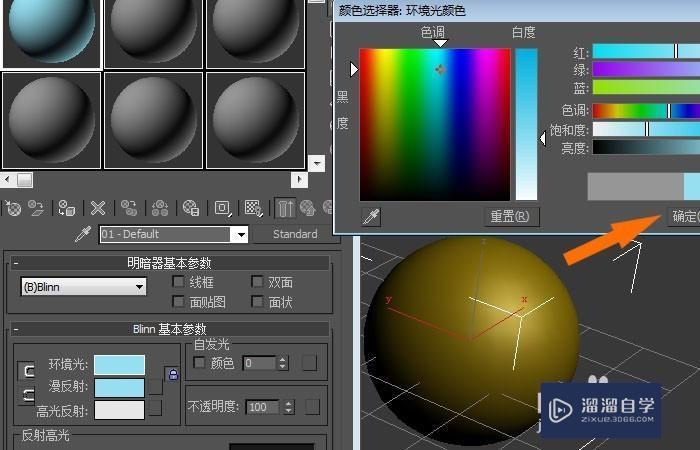
第4步
接着,鼠标左键单击【漫反射】按钮,在弹出的窗口中选择【位图】,如下图所示。
第5步
然后,在弹出材质文件选择窗中,选择一个贴图文件,并单击【贴图】按钮,把材质赋予模型,如下图所示。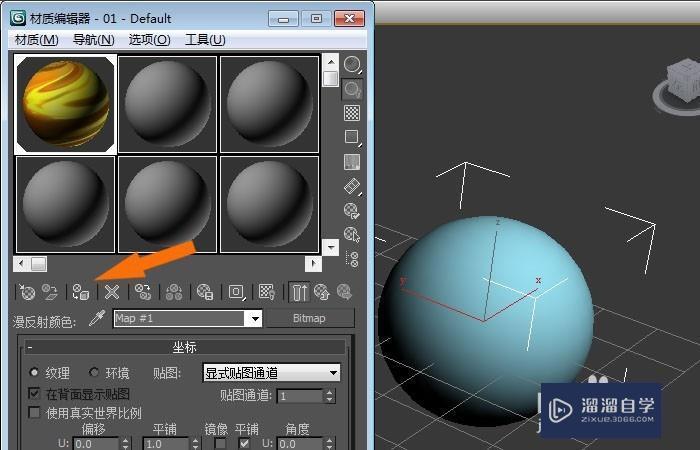
第6步
接着,鼠标左键单击修改面板,选择【UVW贴图】,如下图所示。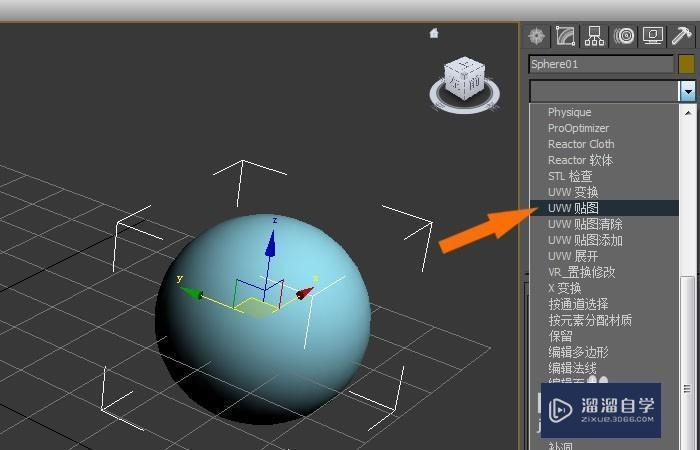
第7步
然后,在【UVW贴图】命令面板上,鼠标左键单击【球体】,如下图所示。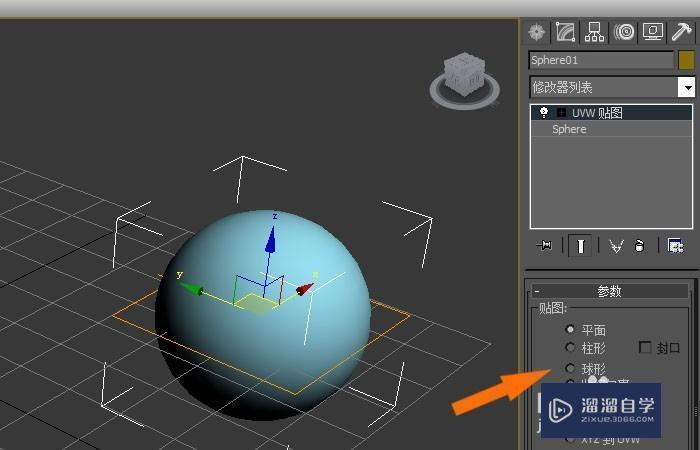
第8步
最后,在透视图中,鼠标左键单击【渲染】按钮,可以看到,通过创建简单的模型,并添加UVW贴图的效果了,如下图所示。大家通过实例也来做做吧。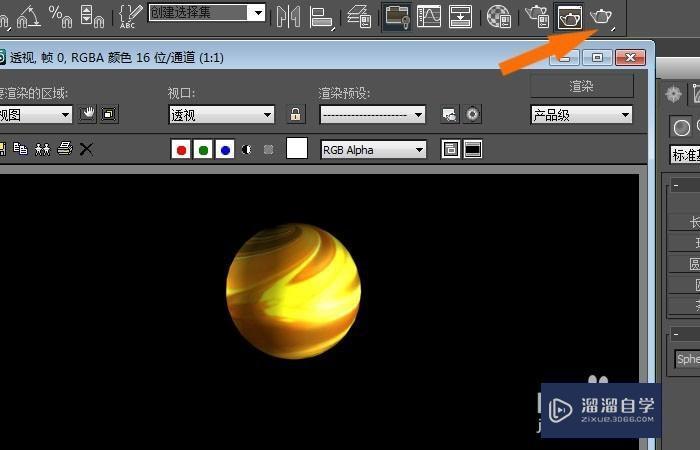
- 上一篇:3DMax中怎么制作出混合材质贴图?
- 下一篇:3DMax中选择区域如何选择模型?
相关文章
广告位


评论列表